作者:乔山办公网日期:
返回目录:word文档
几乎我们人人都要用Word软件。看起来一个简单易用的软件,但我们真的掌握它了吗?
在实际工作学习中,如何完成Word的长文档排版设计呢?继续往下看
一、 样式
如果文档内容很多时,可以选择使用规范的样式进行套用,如图使用标题样式设置,便于后期的目录自动生成。

二、自动生成目录
选择规范样式进行套用后,点击引用——生成目录,可以实现目录的自动生成
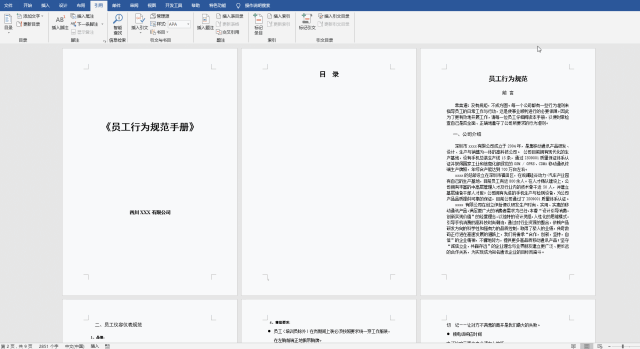
三、添加页码
根据需求,为整个文档进行页码的添加设置:
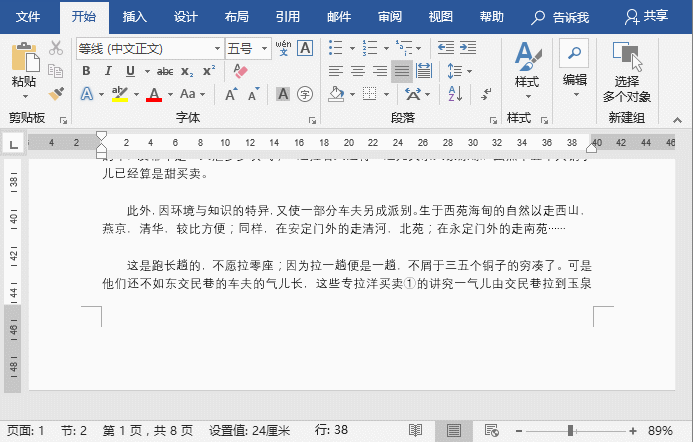
涉及到分栏、分节等等操作的情况,添加页码,就会稍微复杂一点。

方法:(1)点击插入——页码——选择页脚——选择合适的页码样式
(2)将插入的页码删除掉,并在该位置上按住键盘的control+fn+F9(Mac操作)/Ctrl+F9(Windows系统),即可出现如下图所示的引号中括号标识
(3)按照上述操作完成页码的插入
四、自动多级编号
在长文档中,为图片和表格进行自动编号也是一种比较常见的操作
选中表格,点击引用 ——插入批注——完成
关于Word长文档的操作还有很多,在具体的操作中还需要根据实际的要求来定
关注鼓励,转发支持~
关注公众号:瑾言姑娘,更多内容分享~
